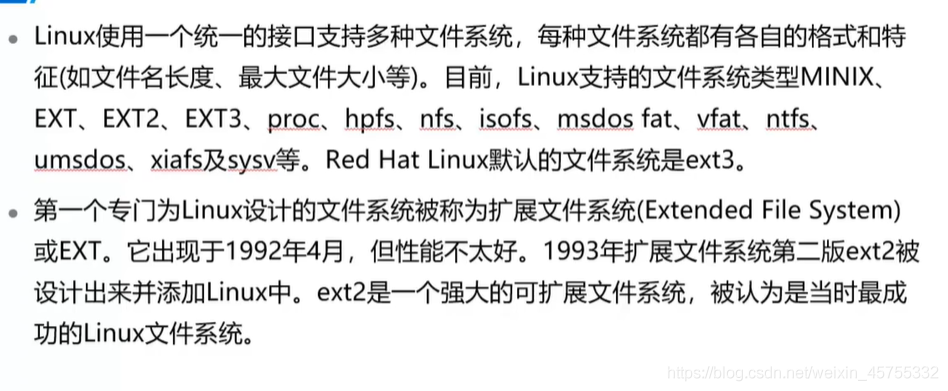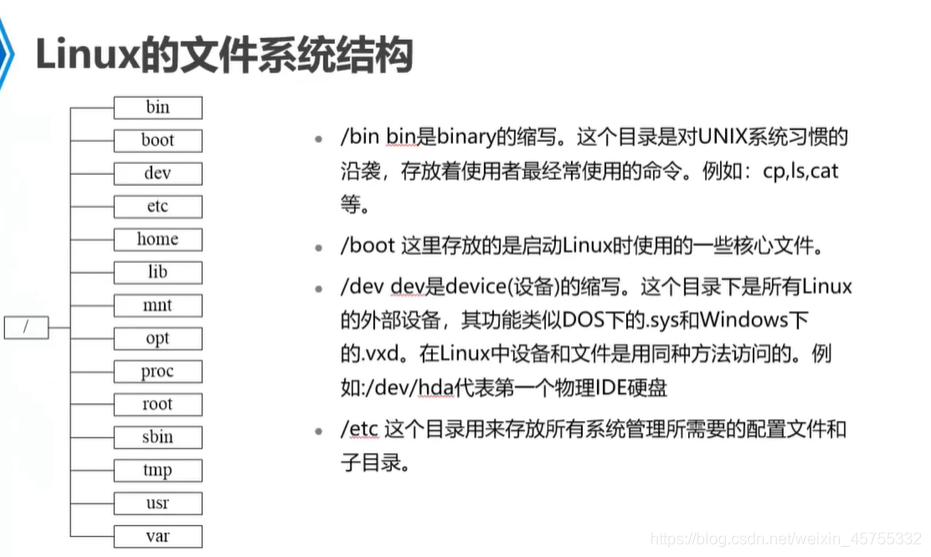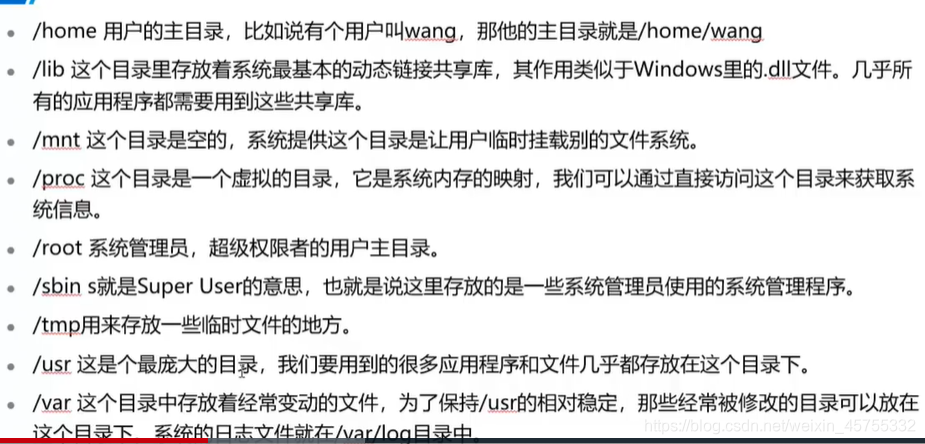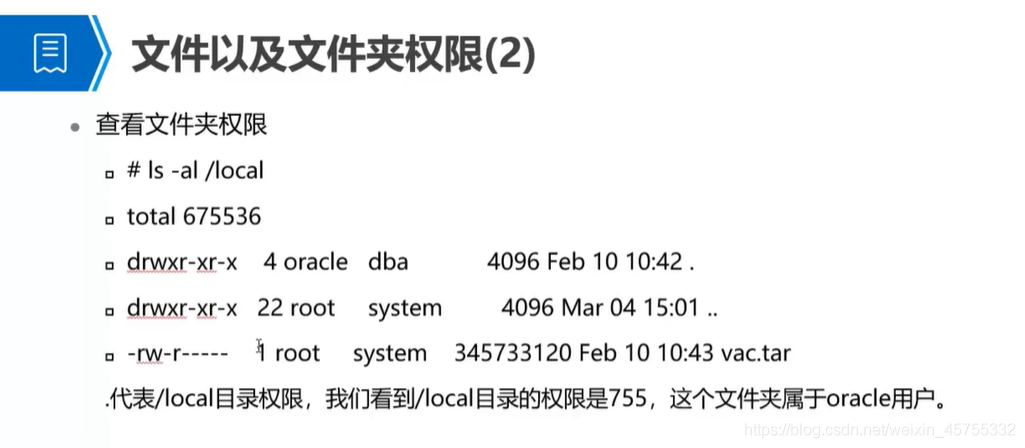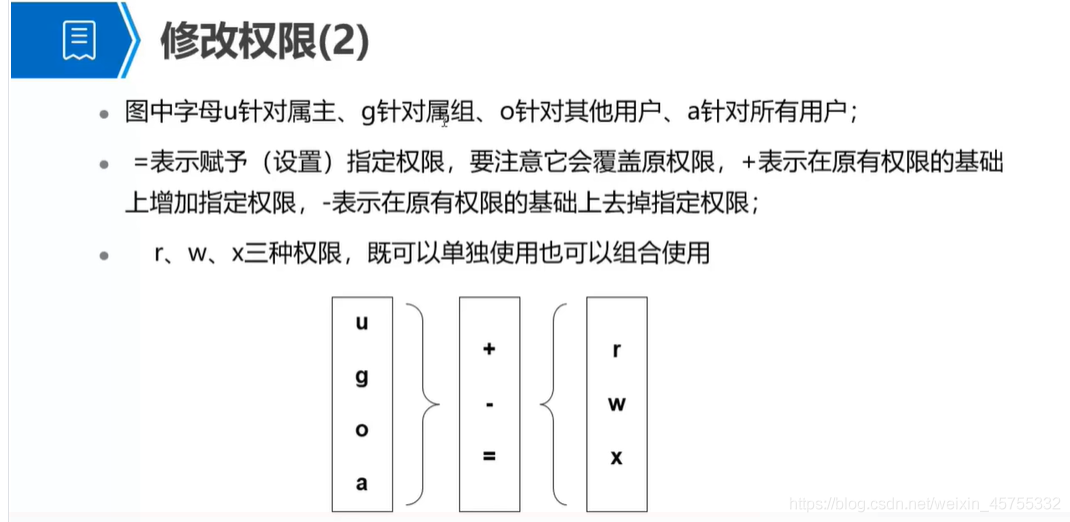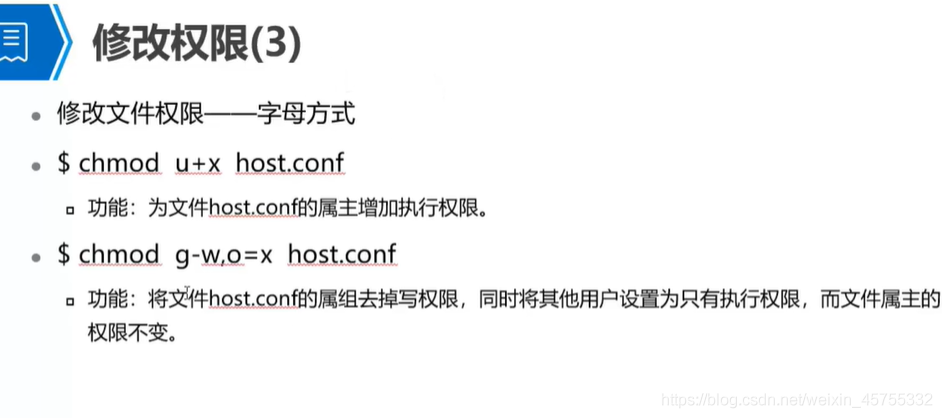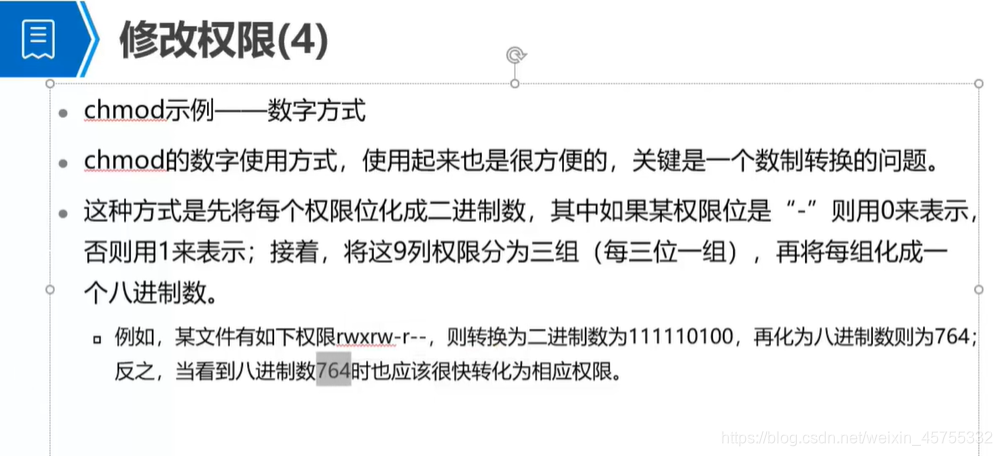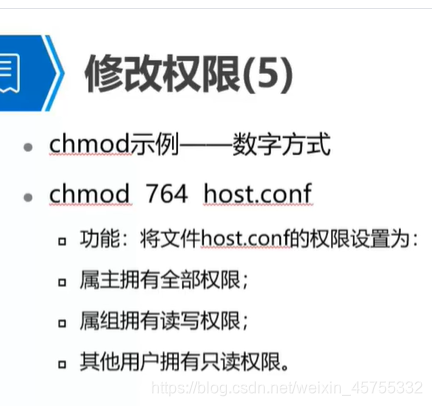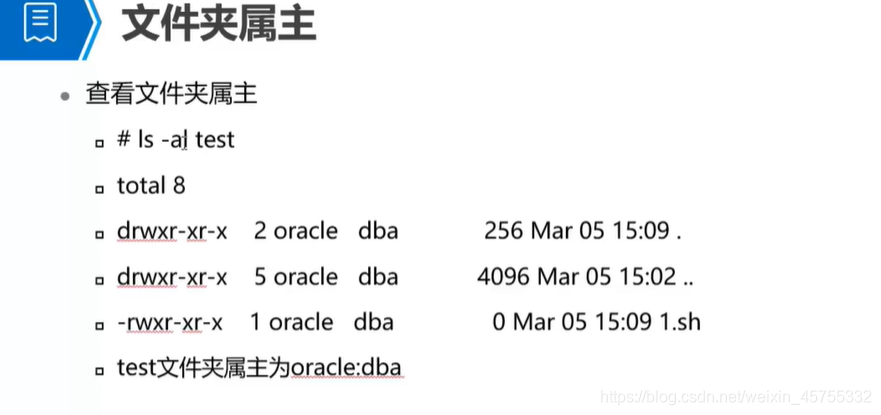常用命令介绍
shell分类
Shell是系统的用户界面,提供了用户与内核进行交互操作的一种接口。它接收用户输入的命令并把它送入内核去执行。是在Linux内核与用户之间的解释器程序,现在Linux通常指/bin/bash解释器来负责向内核翻译以及传达用户/程序指令,shell相当于操作系统的**“外壳”**。
- ksh .profile
- bash .bash_profile
常用的是bash
linux常见的命令格式
- 命令名称[命令参数] [命令对象]注意,命令名称、命令参数、命令对象用空格键分割开
- Linux 命令及其参数是严格区分大小写
- Linux文件名严格区分大小写
- 查看指令用法man/help命令
查看文件以及文件夹(1)
● Is命令–不带参数
- Is命令的功能是显示指定目录下的文件目录清单
- 相当于dos’下的dir命令,而且其参数更加丰富多样。
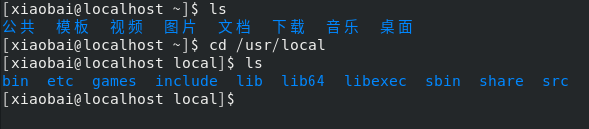
● Is命令–带参数 ls -a

-a有显示隐含文件的功能
说明:若文件名以 . 开头,则认为是隐含的,进而普通的Is命令不显示以 . 开头的文件,所以要完全显示某目录下的文件清单,必须加上-a参数才行。
● Is命令–带参数 ls -l
长格式输出
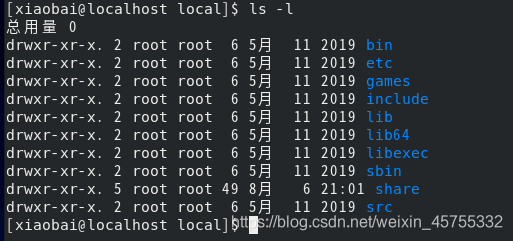
- 参数 -l 的功能是:以长格式列表输出指定目录中的文件清单。
- 解释长格式输出的内容为:
- 文件类型、文件权限、连接数、属主、属组、大小、日期、时间、文件名.
● Is命令–带参数 ls -R

参数 -R 的功能是:递归显示指定目录下的文件清单,即会显示指定目录分支内各子目录中的文件清单。
一下几个命令就是上面三个的组合,可以自己试试看下输出啥东东,
ls -la
ls -Ra
ls -Ral
查看当前路径
● pwd命令

作用:显示当前目录
创建目录
-
mkdir命令
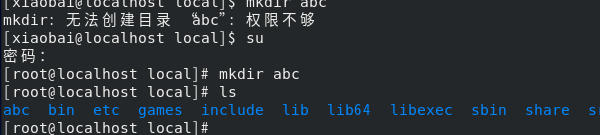
功能:在当前目录下创建目录
注:这里说权限不够,su命令可以获取权限,输入开机密码就行。在makir 可以发现该目录多了abc这个文件夹 -
mkdir 创建多级目录
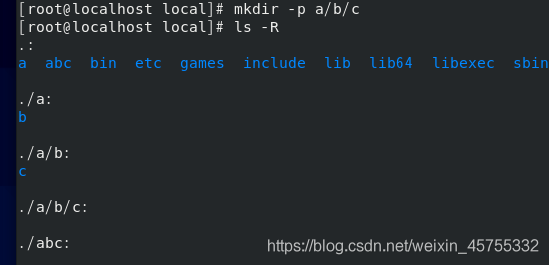
功能:参数-p功能是如果要创建的目录的父目录不存在,则先创建其父目录,再创建该目录; .如果指定的目录存在,则不影响原目录,也不会报错。在本示例中会连续创建a目录、a/b目录、a/b/c目录。
切换工作目录
-
cd /dir 命令

可以看到之前目录为local现在为var -
cd 切换到当前用户的主目录
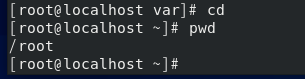
- 功能:不带参数的cd命令直接将当前的工作目录切换为该用户的主目录。主目录又称为家目录,在RHEL中是在创建用户时,自动在/home 下为用户创建一个用其用户名同名的目录,并将该目录的所有权划归给该用户所有。
- 注意:字符“~"代表(当前)用户的主目录。
创建文件
-
touch 命令
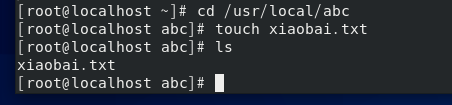
功能:如果xaiobai.txt不存在,则创建一个大小为0字节名为xaiobai.txt的空文件。
这里我进入了我们之前创建的abc文件夹,然后创建了一个xiaobai.txt文件 -
再执行一次 xaiobai.txt
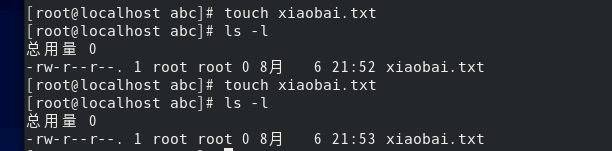
功能:如果xaiobai.txt已存在,则将改变myfile的最后修改时间。
文件复制
- cp命令
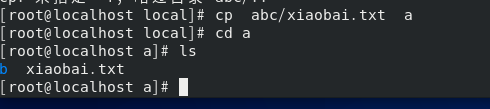
可以看到,我们把abc文件夹里的xiaobai.txt复制到了a文件夹里
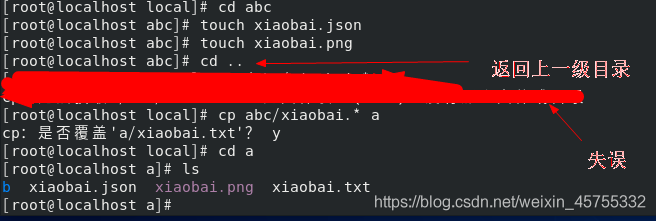
这里我创建了xaiobai.txt、.json 、 .png,* 是通配符,可以匹配多个字符,也就是所有xiaobai开头的 . 后面可以是任何字符; ? 表示只能匹配一个字符。 - cp -R

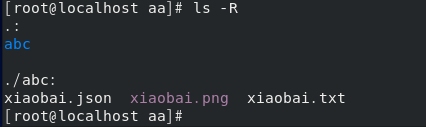
这里我又创建了一个文件夹aa,然后将abc里面的内容通过 cp -R 将目录abc下面的所有子目录和文件都复制到目录aa中
国
文件移动
- mv命令移动文件或者文件夹

这里我将aa文件夹移动到了abc文件夹里,然后查看里面的文件夹及内容。 - mv 修改文件或者文件夹的名称
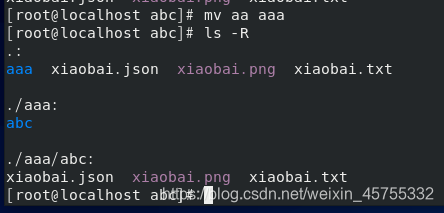
这里我将aa这个文件夹名称修改成了aaa
删除命令
● rmdir命令 删除空目录

这里创建了xiao文件夹,里面包含bai和hei,然后先删除hei,再删除bai
。- p递归删除目录mydir1,当子目录删除后其父目录为空时,也- -同被删除。如果整个路径被删除或者由于某种原因保留部分路径,则系统在标准输出上显示相应的信息。
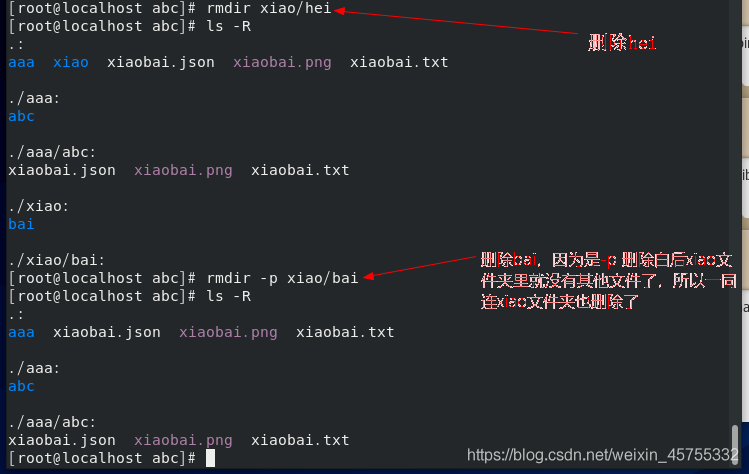
删除hie后,xaio文件夹里就只剩bai了,再删除bai,因为是-p 删除白后xiao文件夹里就没有其他文件了,所以一同连xiao文件夹也删除了
- 删除文件

可以看到,原理有很多文件,rm xiaobai.* 把xiaobai开头的都删掉了, - 删除目录

上面我们在abc文件夹里放了aaa文件夹,aaa文件夹里还有xiaobai很多文件,这里rm -rf 直接不管里面是否有啥东西,都直接删除。
功能:参数-r是递归的意思,即可以删除非空目录;参数-f是强制的意思。本例中abc为非空目录,两者结合就是不管是否文件夹里有内容,都一律删除。
编辑命令
显示文件内容
- cat 命令显示文件内容

这里展示了xiaobai.txt的内容 - cat > file 写入文件内容
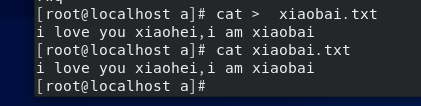
ctrl d 结束写入
分屏显示.
临时没有字数很多的文件,就不演示了。
- more功能类似 cat ,cat命令是整个文件的内容从上到下显示在屏幕上。 more会以一页一页的显示方便使用者逐页阅读,而最基本的指令就是按空白键(space)就往下一页显示,按b键就会往回(back)一页显示,而且还有搜寻字串的功能 。more命令从前向后读取文件,因此在启动时就加载整个文件。
- less 工具也是对文件或其它输出进行分页显示的工具,应该说是linux正统查看文件内容的工具,功能极其强大。less 的用法比起 more 更加的有弹性。 在 more 的时候,我们并没有办法向前面翻, 只能往后面看,但若使用了 less 时,就可以使用 [pageup] [pagedown] 等按 键的功能来往前往后翻看文件,更容易用来查看一个文件的内容!除此之外,在 less 里头可以拥有更多的搜索功能,不止可以向下搜,也可以向上搜。
- more: 顾名思义显示更多
less: 由于more不能后退,就取more的反义词less加上后退功能
所以Linux里流传着这样一句话:“less is more”.
总结下more 和 less的区别:
- less可以按键盘上下方向键显示上下内容,more不能通过上下方向键控制显示
- less不必读整个文件,加载速度会比more更快
- less退出后shell不会留下刚显示的内容,而more退出后会在shell上留下刚显示的内容
显示文件头/尾内容
head file 显示file的前十行
head -n 5 file 显示前5行
tail file显示file的后十行
tail -n 5 file 显示后5行
软链接和硬链接
ln命令的功能是为某一个文件在另外一个位置建立一个同步的链接。当我们需要在不同的目录,用到相同的文件时,我们不需要在每一个需要的目录下都放一个必须相同的文件,我们只要在某个固定的目录,放上该文件,然后在其它的目录下用ln命令链接(link)它就可以,不必重复的占用磁盘空间。
链接分为两种 : 硬链接(hard link)与软链接(symbolic link)。
硬链接是一个档案可以有多个名称,而软链接则是产生一个特殊的档案,该档案的内容是指向另一个档案的位置。
硬链接是存在同一个文件系统中,而软链接可以跨越不同的文件系统。
软链接:
- 软链接是以路径的形式存在,类似于Windows中的快捷方式
- 软链接可以跨文件系统 ,硬链接不可以
- 软链接可以对一个不存在的文件名进行链接
- 软链接可以对目录进行链接
硬链接:
- 硬链接是以文件副本的形式存在,不占用实际空间
- 不允许给目录创建硬链接
- 硬链接只有在同一个文件系统中才能创建
注意:
- ln命令会保持每一个链接文件的同步性。不论改动了哪一处,其它的文件都会发生相同的变化
- ln命令创建的链接分软链接和硬链接两种,软链接就是ln –s 源文件 目标文件,它只会在你选定的位置上生成一个文件的镜像,不会占用磁盘空间,硬链接是 ln 源文件 目标文件,没有参数-s, 它会在选定的位置上生成一个和源文件大小相同的文件。无论是软链接还是硬链接,文件都保持同步变化
- ln命令用在链接文件或目录,如同时指定两个以上的文件或目录,且最后的目的地是一个已经存在的目录,则会把前面指定的所有文件或目录复制到该目录中。若同时指定多个文件或目录,且最后的目的地并非是一个已存在的目录,则会出现错误信息。.

这里我们先把aa这个文件夹删了,然后创建a文件夹的软连接给aa,这样打开aa文件夹,里面就是a的内容。
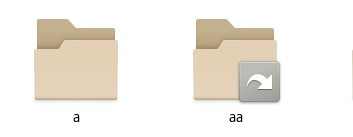


并且可以看到,这里是同步的,在a里创建了66,aa里接着就有66
查找命令
- which指令
会在环境变量$PATH设置的目录里查找符合条件的文件。

-n<文件名长度> 指定文件名长度,指定的长度必须大于或等于所有文件中最长的文件名。
-p<文件名长度> 与-n参数相同,但此处的<文件名长度>包括了文件的路径。
-w 指定输出时栏位的宽度。
-V 显示版本信息。
- whereis 命令
可以帮助用户寻找某一命令的二进制文件,源码以及帮助页面。下面是它的格式:

- find 命令按文件名查找
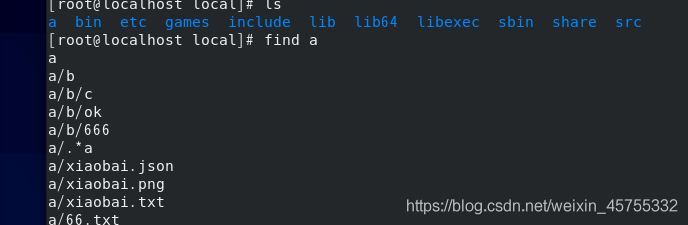
Linux find 命令用来在指定目录下查找文件。任何位于参数之前的字符串都将被视为欲查找的目录名。如果使用该命令时,不设置任何参数,则 find 命令将在当前目录下查找子目录与文件。并且将查找到的子目录和文件全部进行显示。

-name 是按文件名查找
●find 按文件的权限查找
- [user1 @server1 ~]$find mytmp -perm 755
功能:查找mytmp目录下的权限恰为755的文件。
●[user1 @server1 ~]$find mytmp -perm + 755
- 功能:查找mytmp目录下的满足755中任何一-种权限的文件,即符合任何一个指定的权限位即可。
●[user1 @server1 ~]$find mytmp -perm -755 - 功能:查找mytmp目录下的权限至少满足755的文件,即指定的所有权限位必须符合才算满足查询条件。
查找文件内容命令
- grep命令
- grep 在指定的文件中查找包含特定的字符串的行

功能:在文件xiaobai.txt中查找包含字符串"xioahei" 的行。
统计命令
- wc命令

输出为行数,单词数,字母数
按正序输出
- sort 命令
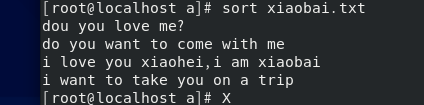
sort命令用于将文本文件内容加以排序。
sort可针对文本文件的内容,以行为单位来排序。
参数详解
比较命令
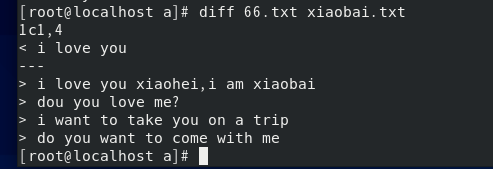
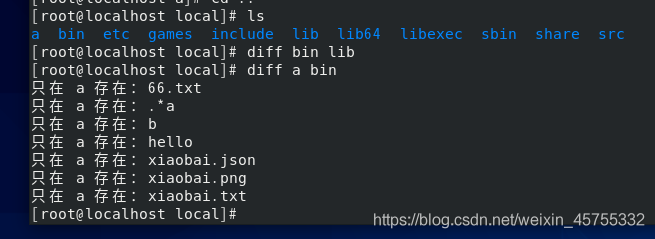
inux diff命令用于比较文件的差异。
diff以逐行的方式,比较文本文件的异同处。如果指定要比较目录,则diff会比较目录中相同文件名的文件,但不会比较其中子目录。
文件压缩命令
- tar命令
tar命令是经典的备份/还原命令,几乎所有最新的软件包都是通过tar包发布的。
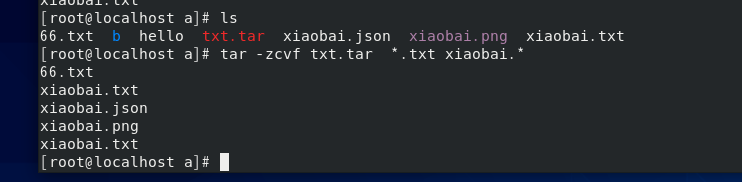
这是将目录中的几个文件压缩了
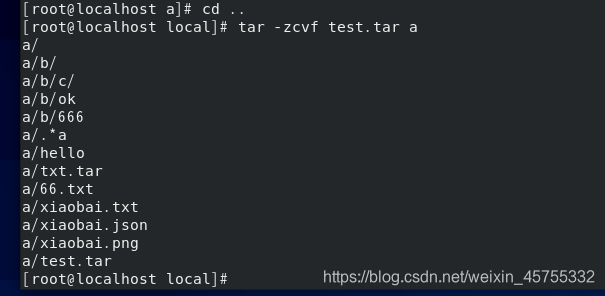
这是压缩的的整个a目录
●tar命令示例一一 打包(备份)
功能:参数-c的功能是打包(创建)
参数-v是显示处理过程
参数-f是用来指定文档名;
详细参数
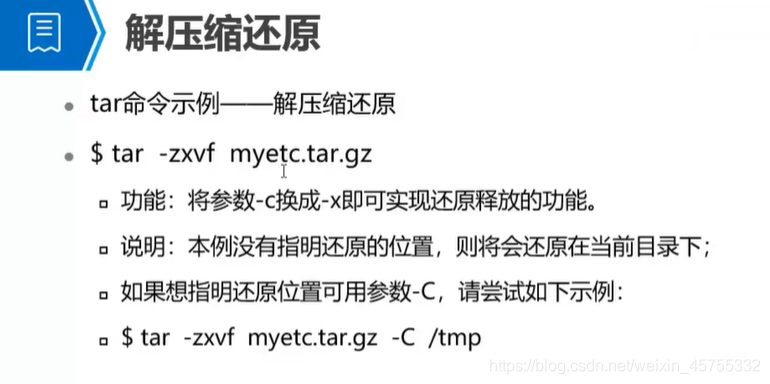
- gzip压缩
gzip是个使用广泛的压缩程序,文件经它压缩过后,其名称后面会多出".gz"的扩展名。

可以看到gzip将除文件夹外所有的文件都压缩成了gz格式的压缩包

b这是个文件夹,不能被gzip压缩
详细参数 - gunzip解压

可以看到上面的gz压缩包都被解压还原了
详细参数
挂装与卸载命令
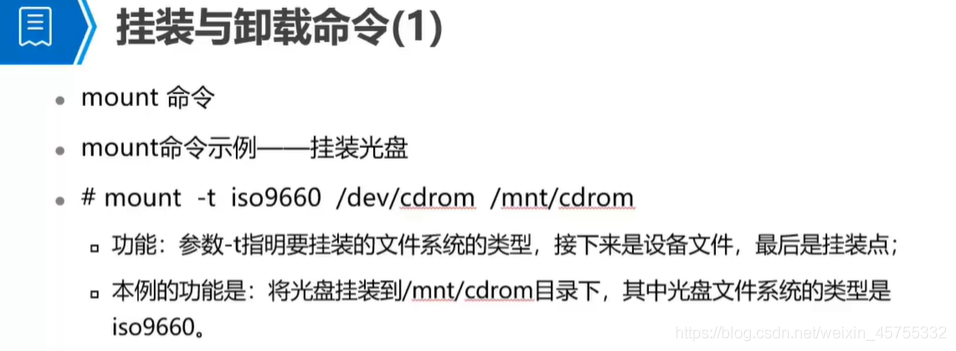
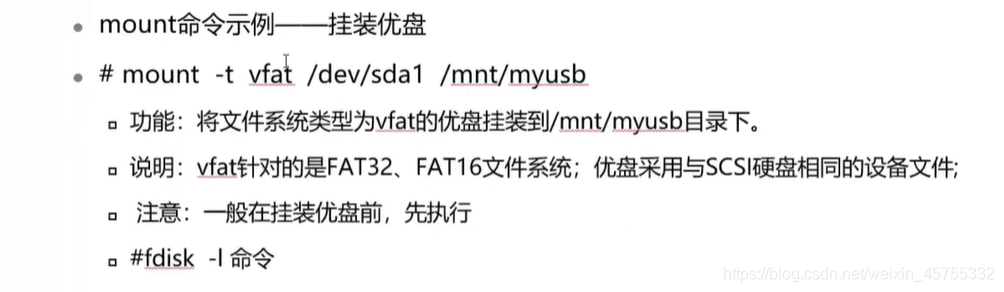
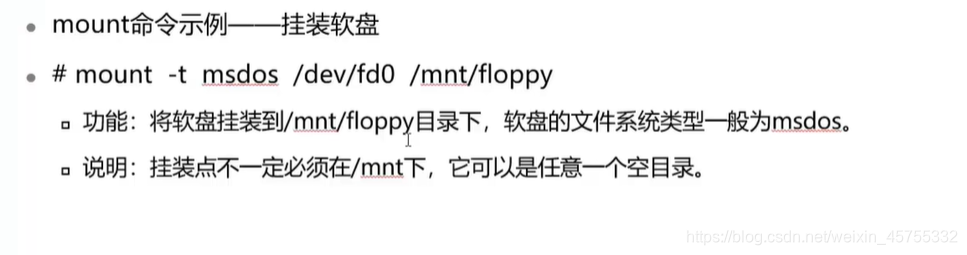
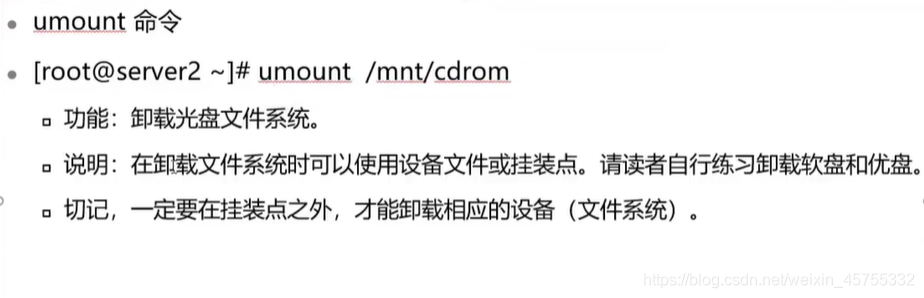
网卡配置命令
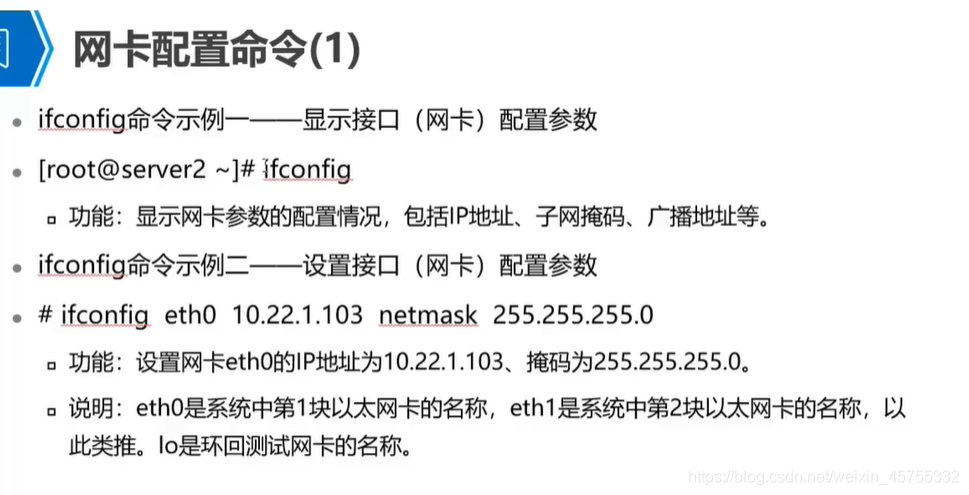
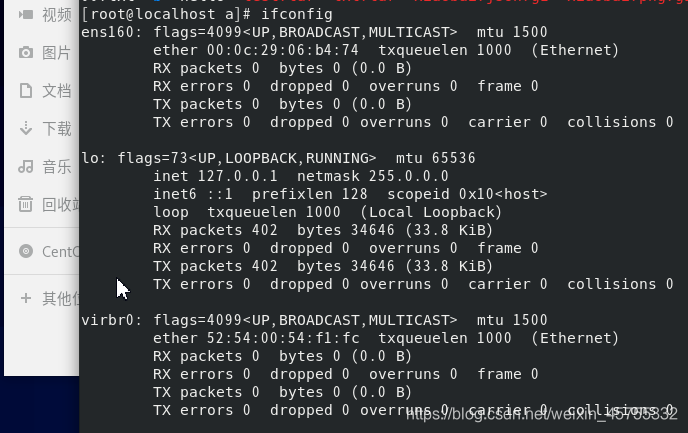
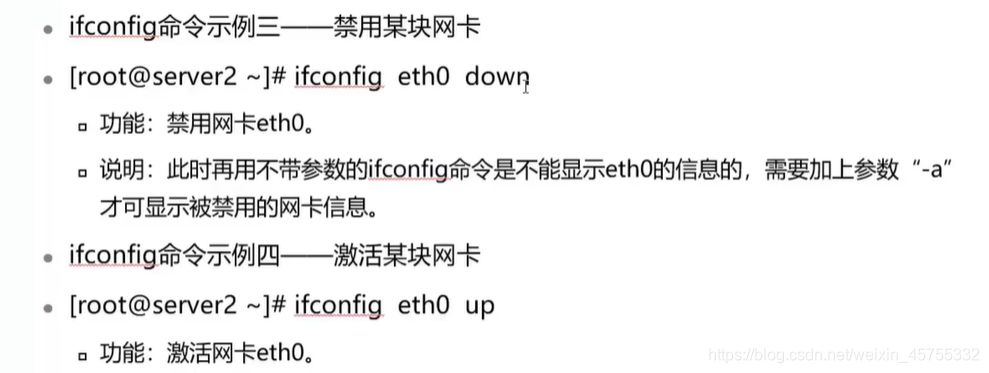
帮助命令

定时任务命令

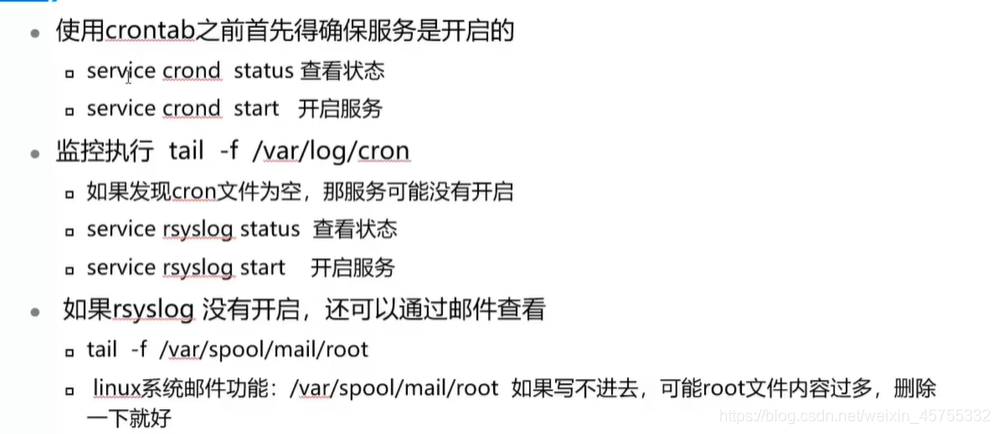
查看磁盘空间情况


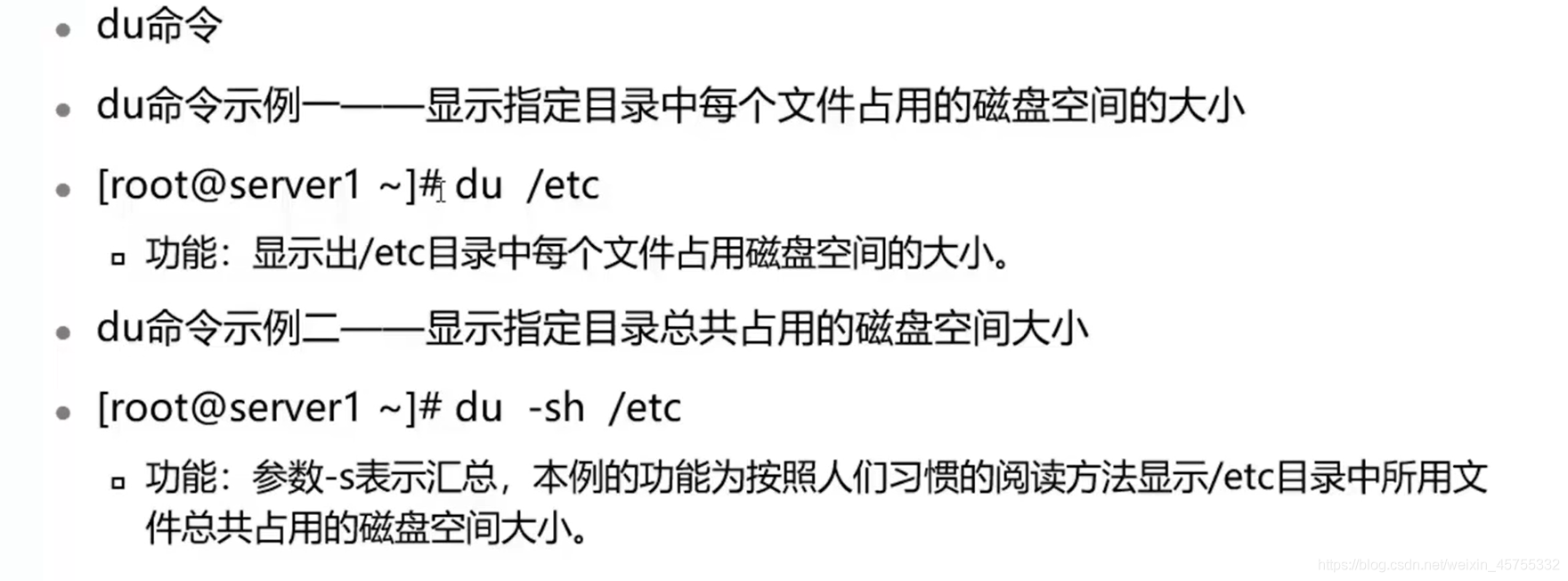
管道与重定向

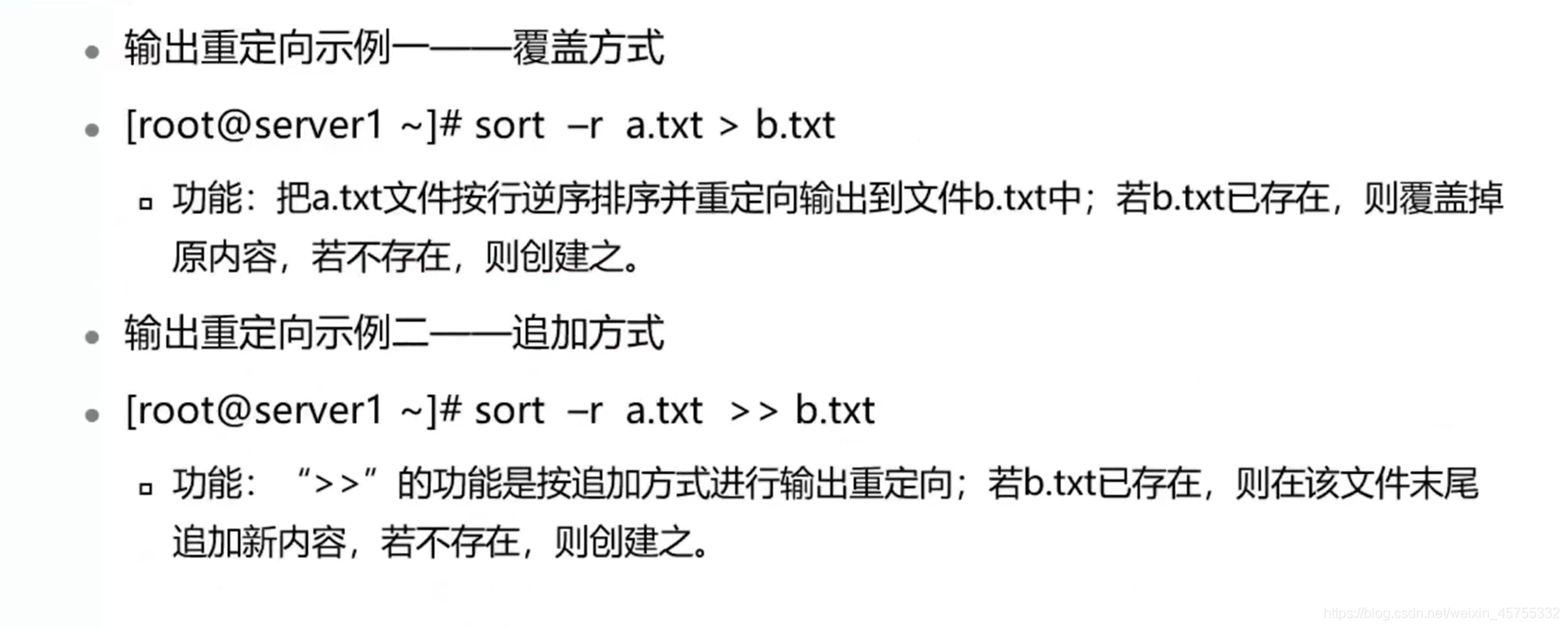

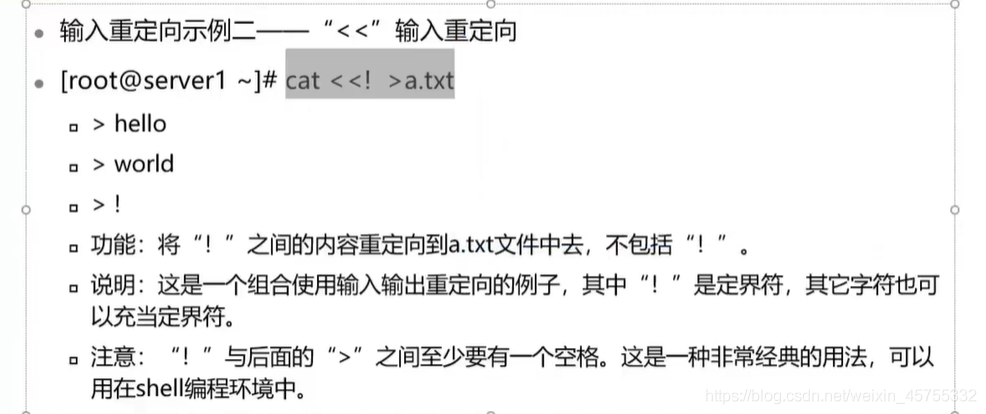
文件系统(1)
●文件系统用来存放和管理所有系统使用的文件和数据,其载体是软盘或硬盘分区。
-一个软盘或硬盘分区在作为文件系统使用时,必须进行初始化,并将如何组织文件的数据结构写到这些介质上,这个过程就是建立文件系统过程。
●Linux的文件系统是树形结构,所有的文件和目录都是树上的节点,树的根就是整
个文件系统的最顶层目录,即根目录。文件连接到目录,目录再连接到上- -层目录,
所有的文件和目录最终都归结到跟目录,形成整个文件系统。
公